Y aquí estamos, Linux Mint 19.3 Tricia se lanza oficialmente con varias características nuevas importantes, por lo que creemos que cada Linux Mint debería actualizarse a la última versión.
En esta guía, le mostraremos en detalle cómo actualizar su Linux Mint actual al último Mint 19.3 Trica. Dividamos esta guía en dos secciones:
- Linux Mint 19.3 Requisitos previos de Tricia
- Actualización a Linux Mint 19.3 Tricia
Linux Mint 19.3 Requisitos previos para la actualización de Tricia
Antes de comenzar con el proceso de actualización principal, le sugerimos que primero realice algunos pasos previos a la actualización para asegurarse de que los siguientes pasos sean fluidos.
Paso 1) Verifique su versión actual de Linux Mint
Paso 1. Desde la parte inferior izquierda de su escritorio, abra el menú Mint.

Paso 2. En la barra de búsqueda, busque la aplicación de información del sistema y ábrala.
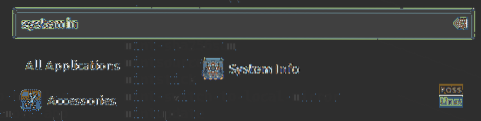
Paso 3. En la pantalla de información del sistema, debería ver la versión de Linux Mint actual.
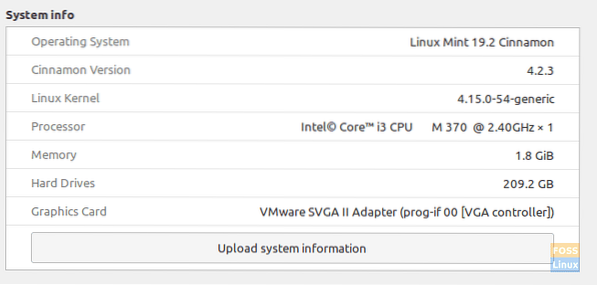
Paso 2) Desactive el salvapantallas de Linux Mint
Paso 1. Desde la parte inferior izquierda de su escritorio, abra el menú Mint.

Paso 2. En la barra de búsqueda, busque una aplicación de salvapantallas y ábrala.
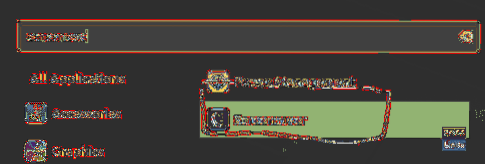
Paso 3. En la opción de configuración del Salvapantallas, gíralo a Nunca.
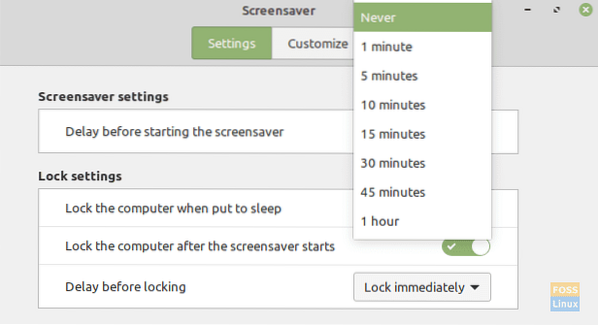
Paso 3) Toma una instantánea del sistema
Utilice la aplicación Timeshift para crear una instantánea del sistema. Este paso es importante para asegurarse de que puede restablecer su Mint al estado de funcionamiento en caso de que el proceso de actualización de Tricia fuera problemático.
Paso 1. Desde la parte inferior izquierda de su pantalla, abra el menú Mint.

Paso 2. En la barra de búsqueda, busque la aplicación Timeshift y ábrala.
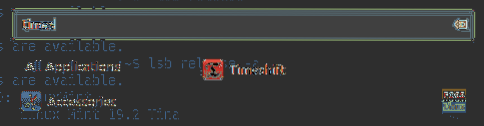
Paso 3. Se requerirá autenticación. Simplemente use su contraseña de sudo y presione el botón Autenticar para continuar.
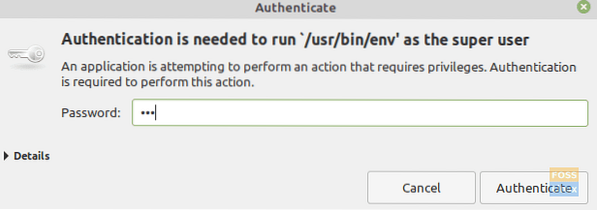
Paso 4. Seleccione su tipo de instantánea y continúe creando una instantánea.
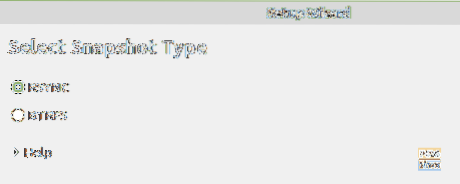
Ahora es el momento de pasar a la siguiente sección, donde puede comenzar con el proceso de actualización de Tricia.
Actualización a Linux Mint 19.3 Tricia
Suponemos que los paquetes de su sistema actual están actualizados. De lo contrario, abra el administrador de actualizaciones y actualice todos los paquetes que se muestran. Luego, inicie los pasos de actualización de la siguiente manera:
Paso 1) Desde la parte inferior izquierda de su escritorio, abra el menú Mint.

Paso 2) En la barra de búsqueda, busque el Administrador de actualizaciones y ábralo.
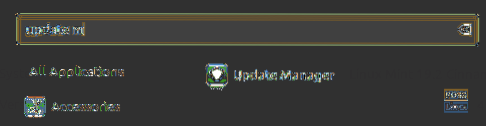
Paso 3) Seleccione el Editar menú y haga clic en Actualice a Linux Mint 19.3 Tricia lanzamiento.
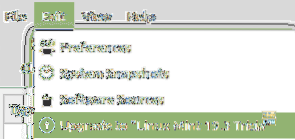
Paso 4) Verifique Linux Mint 19.3 Notas de la versión de Tricia y luego presione Siguiente para continuar.
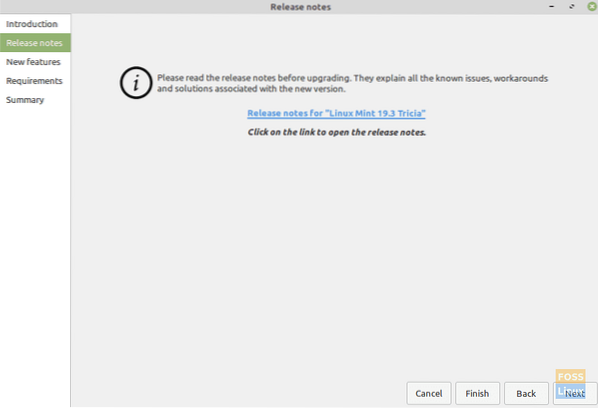
Paso 5) Verifique las nuevas funciones en Linux Mint 19.3 luego presione Siguiente para continuar.
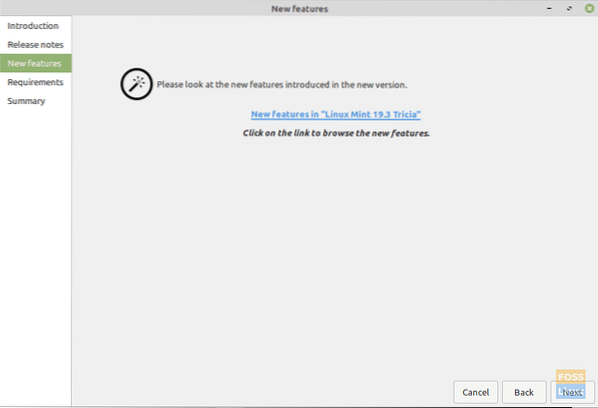
Paso 6) Verifique si hay Linux Mint 19.3 Requisitos de Tricia y presione Aplicar para continuar.
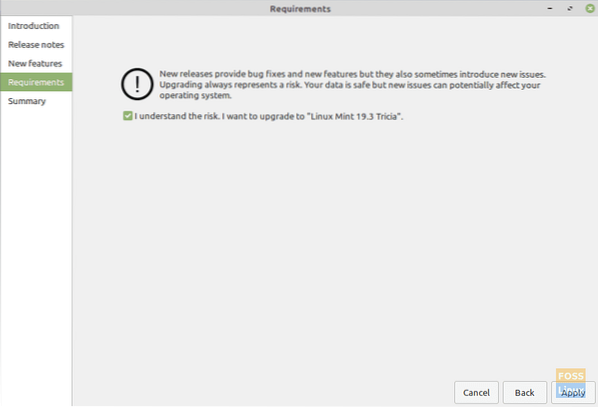
Paso 7) Se requerirá autenticación para continuar.
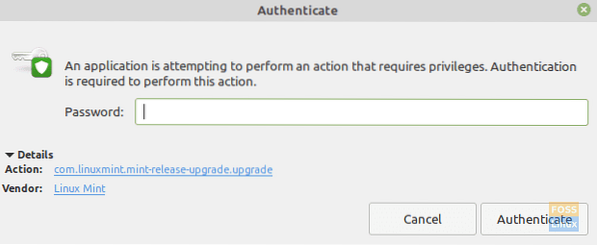
Paso 8) Ahora, su sistema comenzará a descargar la información del paquete.
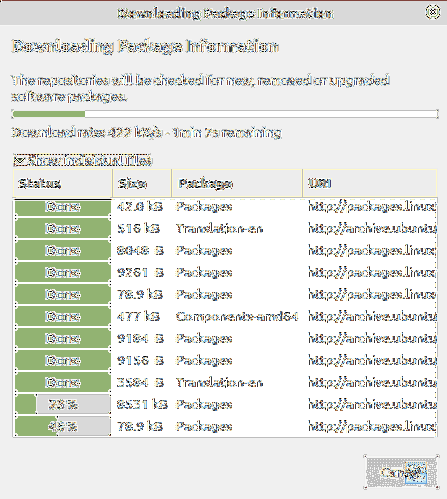
Paso 9) Una vez que la descarga finalice correctamente, su sistema comenzará a instalar aplicaciones.
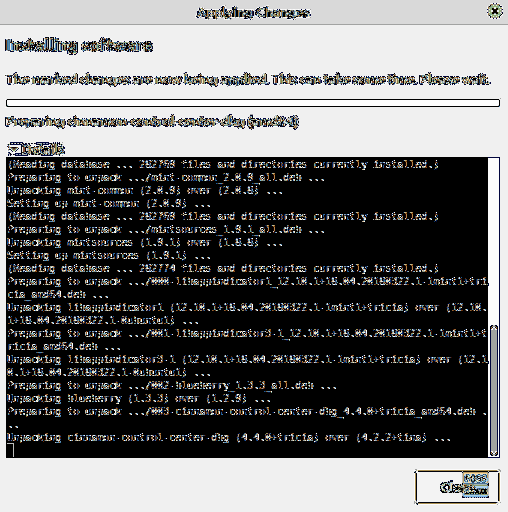
Paso 10) Cuando la instalación se complete con éxito, se le pedirá que reinicie su sistema para aplicar los cambios y completar la actualización.
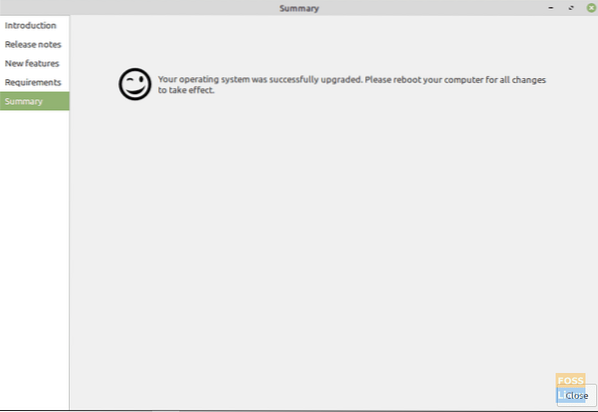
Paso 11) Después de reiniciar su sistema, si todo salió normal y su sistema se inicia correctamente, verifique la información de su sistema.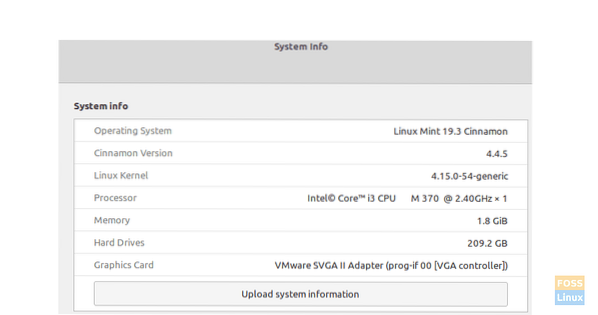
Linux Mint 19.3 está aquí Todo se trata de actualizar su PC a Linux Mint 19.3.
 Phenquestions
Phenquestions



